iPad mini2怎么升级iOS9.0.2?iPad mini2升级iOS9.0.2图文教程

iPad mini2升级iOS9.0.2图文教程:
升级iOS9.0.2正式版需注意事项
1、目前苹果已经关闭了iOS8.4服务验证,升级iOS9后不能再从iOS9降级到iOS8.4进行完美越狱;
2、已经越狱的朋友是无法通过OTA升级,建议使用iTunes升级方法;
3、iOS9使用新激活策略将封杀所有黑机,切勿轻易升级;
4、iOS9系统仅支持iPhone4s以上设备,iPhone4已不再适用范围。
iOS9.0.2正式版升级教程
方法一:通过iTunes进行升级
注意事项:
1、【已越狱设备】
已经越狱iPhone/iPad/iTouch使用iTunes升级\恢复会可能报未知错误,请放心!iPhone/iPad设备iTouch升级\恢复失败会自动进入恢复模式,请连接iTunes再恢复iOS9.0.2固件一次就可以。
2、【未越狱设备】
如果你没有越狱,可以通过OTA升级至iOS9.0.2。
升级操作过程:
1、下载对应机型的iOS9.0.2正式版固件;
2.、将iPhone\iPad\iTouch连接电脑打开iTunes:

3、 按住键盘上Shift(上档键)+鼠标左键点击iTunes 的更新 \ 恢复功能

4、iTunes会弹出对话窗--请选择已经下载好的固件--点击更新--等待iTunes运行。
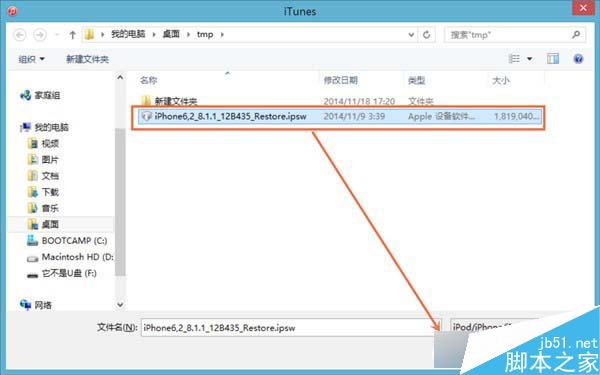


5、成功升级 \ 恢复iOS9.0.2后需要先激活设备才可以正常使用(请按系统提示步骤完成)

方法二:DFU模式或恢复模式强制升级iOS9.0.2正式版
注意事项:
此方法会抹掉你设备上的所有资料,请务必提前备份好重要资料!!!
升级操作过程:
1、打开iTunes,断开iOS设备与电脑的链接;
2、长按“Home键+电源键8秒强制关机” -- 关机后“长按Home键8秒”;
3、通过USB数据线将设备连接电脑后,“先按住电源键2-3秒”;
4、继续“同时按住电源键+Home键10秒”后请立即“松开电源键”,并继续“保持按住Home键”;
5、直到在电脑上看到识别到DFU状态下的USB设备时就进入到DFU模式了,这个时候iTunes会自动或者手动启动。

6、iTunes会自动检测到一台等待恢复的设备,点击确定

7、按住键盘上的shift键+iTunes上的“恢复”,选择固件


8、设备就会开始重新刷机,恢复到一个全新的系统



相关文章
苹果iPad Pro 9.7升级iOS9.3.2正式版后变砖错误代码56怎么办?
苹果iPad Pro 9.7升级iOS9.3.2正式版后变砖错误代码56怎么办?苹果今天推送了iOS9.3.2正式版,但是用户反应升级以后变砖了,如果你手中有9.7英寸苹果iPad Pro请勿直接升级2016-05-17iPad2升级ios9.3失败怎么办?iPad升级ios9.3正式版失败的解决方法
iPad2升级ios9.3失败怎么办?有朋友问到这个问题,下面小编就给大家带来iPad升级ios9.3正式版失败问题的解决方法,希望可以帮助到大家2016-03-23老款iPad升级iOS 9.3正式版后无法激活 网友提供解决方案
在苹果发布iOS9.3升级推送之后,大部分iOS设备用户都兴致勃勃地选择了更新。有不少用户在苹果官方支持论坛中发帖称,自己的iPad升级iOS 9.正式版之后出现了无法激活的情况2016-03-23ipad mini1升级iOS9.2.1正式版怎么样?ipad升级ios9.2.1卡不卡?[附iOS
苹果正式发布了iOS 9.2.1正式版,那么iOS9.2.1正式版更新了什么呢?iOS9.2.1正式版怎么升级呢?本文将提供iOS9.2.1正式版升级教程详解相关内容供大家了解2016-01-21ipad mini1升级iOS9.2正式版怎么样?ipad升级ios9.2卡不卡?[附iOS9.2
12月9日凌晨,苹果推送了iOS9.2正式版,而很多用户都在第一时间升级至最新版本,而有些用户还在纠结是否升级,ipad mini1升级iOS9.2正式版怎么样?ipad升级ios9.2卡不卡?2015-12-10iPad Pro无响应?苹果:升级iOS9.2正式版或可解决
昨日凌晨,苹果正式推出了iOS9.2正式版,且相信不少用户已经进行了升级。而且如果你是iPad Pro用户,并且经常遇到假死的问题,或许也可以尝试升级iOS9.2正式版以解决,更多2015-12-10iPad怎么升级iOS9.2正式版?iPad升级更新至iOS9.2正式版图文教程
今天凌晨,苹果正式向iPhone/iPad用户推送了iOS9.2正式版本的更新,而iPad怎么升级iOS9.2正式版呢?本文将提供iPad升级更新至iOS9.2正式版图文教程供大家了解2015-12-09- 很多国行版iPad 2在升级iOS9系统后会黑屏变砖,近期苹果官方给出了解释,由于硬盘故障导致在升级后变砖的情况,并给出了解决办法,详细内容请看下文介绍2015-11-20
iPad mini2升级iOS9.1怎么样?ipad mini2升级ios9.1卡不卡?
iPad mini2升级iOS9.1怎么样?ipad mini2升级ios9.1卡不卡?很多朋友们比较关心这个问题,下面脚本之家小编就给大家带来相关问题的解答,希望可以帮助到大家2015-10-28iPad4怎么升级iOS9.1正式版? iPad4升级iOS9.1的图文教程及升级iOS9.1注
苹果正式推出了iOS9.1系统更新的推送信息,而iPad4怎么升级iOS9.1正式版? 本文将提供iPad4升级iOS9.1的图文教程及升级iOS9.1注意事项供大家了解,希望可以帮助到大家2015-10-24


最新评论